Como Linuxeros, tenemos que comprobar cuántos recursos de RAM utiliza nuestro sistema y qué cantidad de memoria deja libre. También sabemos que las tareas relacionadas con la administración se pueden realizar mejor a través de la línea de comandos de Linux. Un claro ejemplo son los servidores que generalmente funcionan en el shell y no hay ninguna GUI disponible.
Este artículo explica cómo usar los siguientes comandos verificar el consumo de memoria en Linux. Los comandos ejecutados en la redacción de este artículo son realizados en un sistema Ubuntu MATE 20.04 LTS.
Puede empezar ejecutando la Terminal utilizando algún acceso en el sistema o la combinación de teclas Ctrl + alt + T.
Como Linuxeros este es un comando que debemos tener en cuenta, y este nos sirve para ver las estadísticas de la memoria, a través del comando vmstat, usándolo de la siguiente manera, donde el indicador s nos proporciona estadísticas detalladas sobre el uso de la memoria.
Puede observar que este comando muestra la memoria libre y la memoria de intercambio libre, entre otros detalles de utilidad en su sistema.
Este comando particular extrae información relacionada con la memoria del sistema de archivos /proc. Estos archivos almacenan información dinámica sobre el sistema y el kernel en lugar de los archivos del sistema real, el siguiente comando se utilizará para imprimir la información de la memoria como se muestra a continuación:
Este comando es mas extenso que los otros, sin embargo se caracteriza por su utilidad.
El comando free es el más utilizado por los Linuxeros y sin ninguna duda resulta ser el más útil, pues este comando se usa para verificar información sobre el uso de RAM por parte de su sistema. Aquí se muestra el comando que ingresará en la Terminal, Donde el indicador m significa que la información se mostrará en MB.
Este comando muestra el total, usado y disponible de la memoria del sistema.
Top es el comando que se utiliza para imprimir el uso de CPU y memoria de su sistema de una forma más gráfica. Usted puede utilizar este comando de la siguiente manera que es muy fácil de recordar:
La terminal nos muestra el resultado donde puede observar las entradas KiB Mem y Kib Swap y es a través estas que puede verificar los recursos de memoria usados y libres.
Al igual que el comando anterior top, el comando htop brinda un análisis muy detallado del uso de la CPU y la memoria. Sin embargo este requiere de instalación previa, si no lo hizo puede utilizar htop en su sistema, puede instalarlo mediante el siguiente comando:
Luego de instalar htop ingresando el comando anterior como sudo, ademas puede ejecutarlo rápidamente de esta forma.
Las entradas Mem (Memory también conocido como RAM) y Swp (Swap) en el encabezado indican la memoria utilizada y total a través de la cual puede calcular la memoria disponible en su sistema.
Con los comandos que hemos mencionado en este artículo, puede controlar que los procesos de su sistema nunca se queden sin memoria. Puede evitar la GUI por completo y aún controlar el uso de la memoria en sus computadoras personales y servidores.
Ahora puede verificar el consumo de memoria en Linux!!
Este artículo explica cómo usar los siguientes comandos verificar el consumo de memoria en Linux. Los comandos ejecutados en la redacción de este artículo son realizados en un sistema Ubuntu MATE 20.04 LTS.
Comandos para verificar el consumo de memoria en Linux
Para Verificar el consumo de memoria en Linux, utilizaremos los siguientes comandos:- vmstat
- cat /proc/meminfo
- free
- top
- htop
Puede empezar ejecutando la Terminal utilizando algún acceso en el sistema o la combinación de teclas Ctrl + alt + T.
vmstat
Como Linuxeros este es un comando que debemos tener en cuenta, y este nos sirve para ver las estadísticas de la memoria, a través del comando vmstat, usándolo de la siguiente manera, donde el indicador s nos proporciona estadísticas detalladas sobre el uso de la memoria.
$ vmstat -s
Puede observar que este comando muestra la memoria libre y la memoria de intercambio libre, entre otros detalles de utilidad en su sistema.
cat /proc/meminfo
Este comando particular extrae información relacionada con la memoria del sistema de archivos /proc. Estos archivos almacenan información dinámica sobre el sistema y el kernel en lugar de los archivos del sistema real, el siguiente comando se utilizará para imprimir la información de la memoria como se muestra a continuación:
$ cat /proc/meminfo
Este comando es mas extenso que los otros, sin embargo se caracteriza por su utilidad.
free
El comando free es el más utilizado por los Linuxeros y sin ninguna duda resulta ser el más útil, pues este comando se usa para verificar información sobre el uso de RAM por parte de su sistema. Aquí se muestra el comando que ingresará en la Terminal, Donde el indicador m significa que la información se mostrará en MB.
$ free -m
Este comando muestra el total, usado y disponible de la memoria del sistema.
top
Top es el comando que se utiliza para imprimir el uso de CPU y memoria de su sistema de una forma más gráfica. Usted puede utilizar este comando de la siguiente manera que es muy fácil de recordar:
$ top
La terminal nos muestra el resultado donde puede observar las entradas KiB Mem y Kib Swap y es a través estas que puede verificar los recursos de memoria usados y libres.
htop
Al igual que el comando anterior top, el comando htop brinda un análisis muy detallado del uso de la CPU y la memoria. Sin embargo este requiere de instalación previa, si no lo hizo puede utilizar htop en su sistema, puede instalarlo mediante el siguiente comando:
$ sudo apt install htop
Luego de instalar htop ingresando el comando anterior como sudo, ademas puede ejecutarlo rápidamente de esta forma.
$ htop
Las entradas Mem (Memory también conocido como RAM) y Swp (Swap) en el encabezado indican la memoria utilizada y total a través de la cual puede calcular la memoria disponible en su sistema.
Con los comandos que hemos mencionado en este artículo, puede controlar que los procesos de su sistema nunca se queden sin memoria. Puede evitar la GUI por completo y aún controlar el uso de la memoria en sus computadoras personales y servidores.
Ahora puede verificar el consumo de memoria en Linux!!




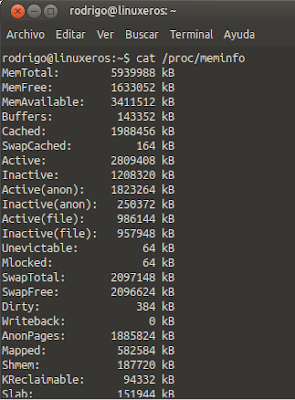



htop, el mejor!!
ResponderEliminar